How to Recover Inaccessible Files in a Raw Partition
Ringkasan: Artikel ini memberi tahu pengguna cara mengambil file yang tidak dapat diakses yang disimpan di partisi mentah.
Partisi mentah terjadi ketika komputer gagal mengidentifikasi format yang diterapkan di mana data partisi disimpan. Oleh karena itu pengguna tidak memiliki akses ke partisi dan tidak dapat memanipulasi data di dalamnya.
Gejala
Gambar yang tercantum di bawah ini menunjukkan tiga situasi yang mungkin dihadapi pengguna Windows jika ada masalah partisi mentah.
Situasi 1: Saat Anda mencoba membuka drive/partisi. Itu menunjukkan: Anda perlu memformat disk di drive E: sebelum Anda dapat menggunakannya.
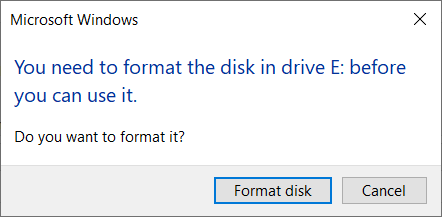
Situasi 2: Drive properti tampilkan 0 byte di keduanya Ruang yang digunakan dan Ruang bebas bagian, dan tidak ada jenis sistem file yang ditunjukkan.
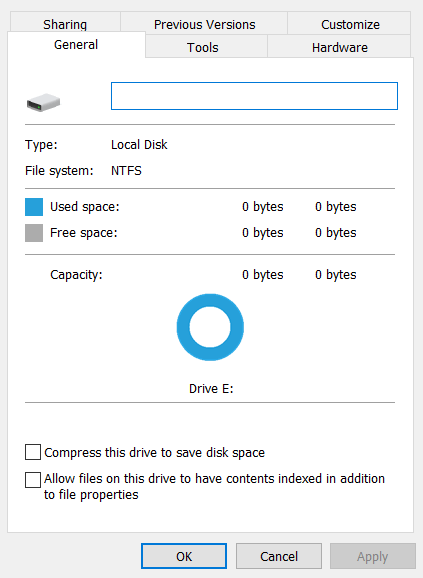
Situasi 3: Status partisi di Disk Management adalah baik MENTAH atau tanpa tipe sistem file.

Note: Situasi bervariasi dalam sistem yang berbeda. Contoh yang diposting di atas adalah kasus umum untuk membantu pengguna mengidentifikasi masalah.
How to Recover Inaccessible Files in a Raw Partition
Seperti yang kita lihat, tidak diperbolehkan masuk ke partisi RAW, lalu bagaimana cara mengambil file? Cara paling sederhana adalah dengan menggunakan yang kuat perangkat lunak pemulihan data - Pemulihan Data Bitwar, yang mampu mengambil file dengan nama file dan struktur folder aslinya.
Ikuti langkah-langkah berikut untuk mempelajari cara menggunakan perangkat lunak secara bertahap.
First of all, go to the Software Official Download Page and download Pemulihan Data Bitwar for Win version. Complete the installation and launch it.
Langkah 1: Di antarmuka utama, Anda dapat melihat bahwa Bitwar Data Recovery mengenali sistem file asli Anda dari Partisi Mentah, dan menandainya sebagai NTFS_RAW (Berarti sistem file asli Anda adalah NTFS), periksa partisi mentah. Klik Berikutnya.
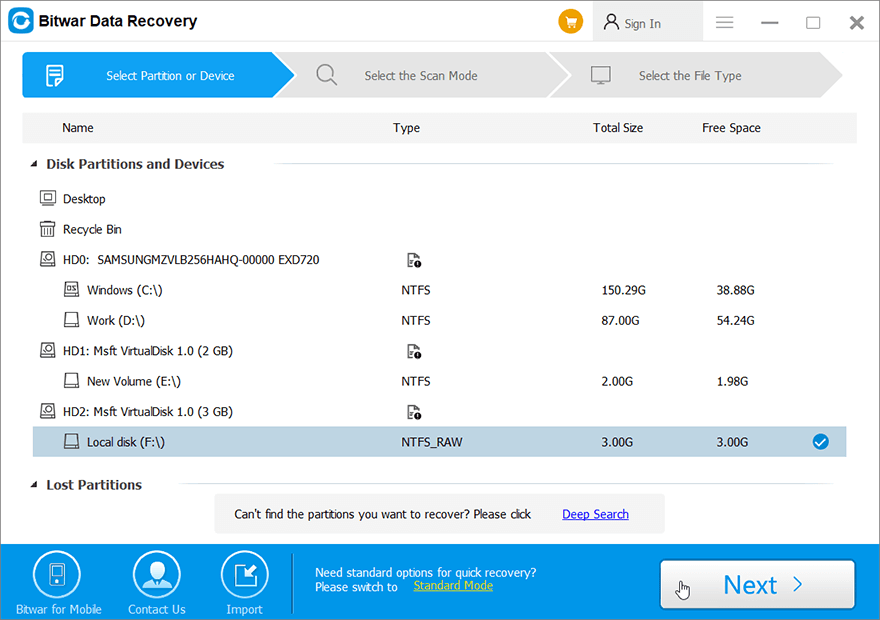
Step 2: Select Deep Scan, yang lebih efektif daripada Quick Scan dan dapat menemukan lebih banyak file. Kemudian klik Berikutnya.
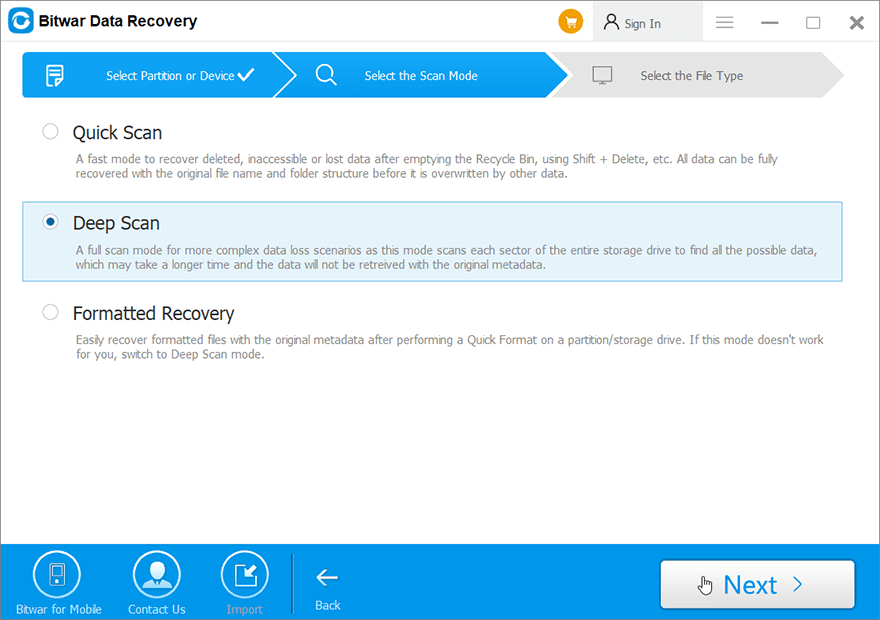
Langkah 3: Pilih jenis file yang ingin Anda pulihkan. Kemudian klik Scan.
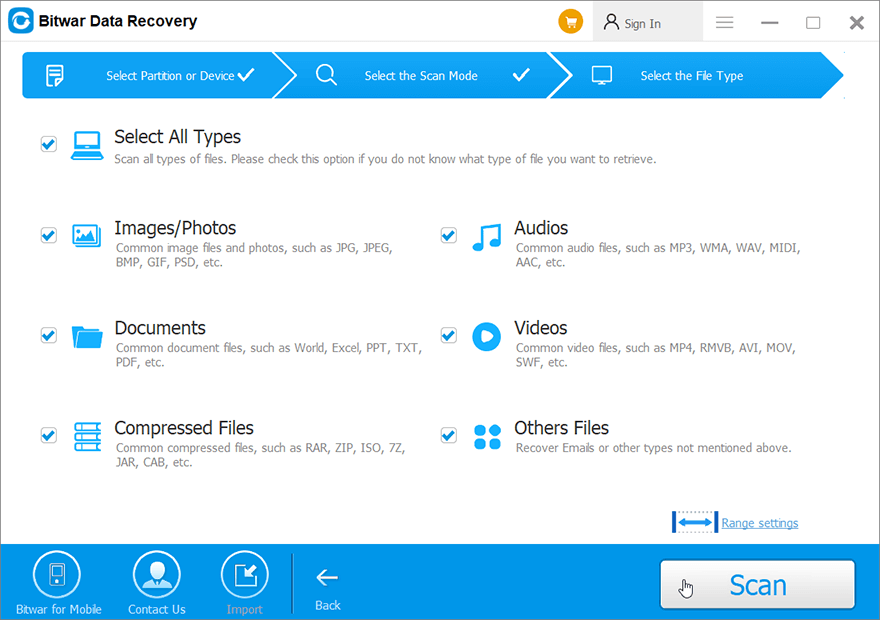
Step 4: Preview, Saring, dan select file yang Anda inginkan. Kemudian klik Recover untuk menyimpan file di tempat yang aman.
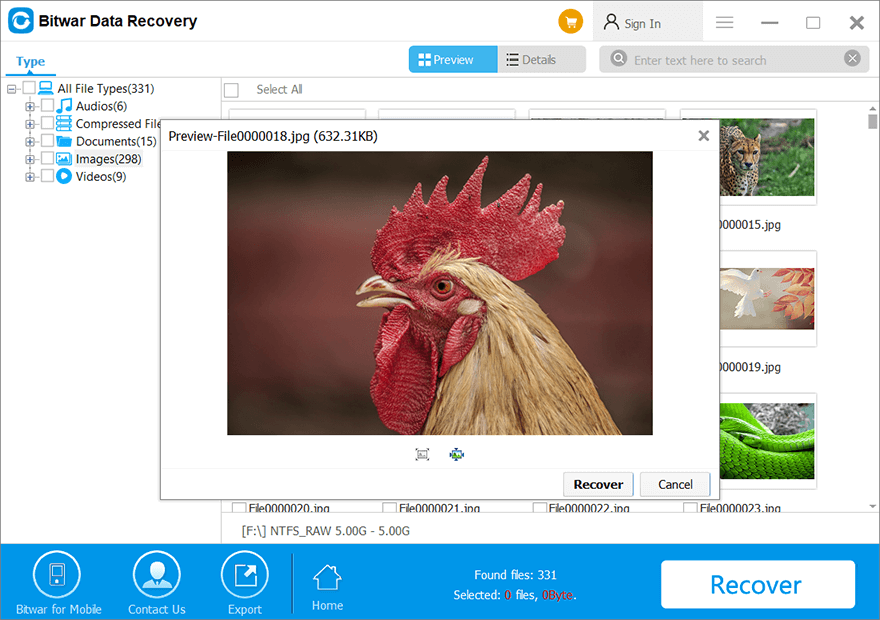
Note: Anda tidak dapat menyimpan file kembali langsung ke partisi RAW. Oleh karena itu, Anda sebaiknya menyimpan file di partisi lain atau drive eksternal, setelah itu, format cepat partisi RAW ke NTFS atau sistem file yang diinginkan, terakhir, transfer data Anda kembali ke partisi.
Jika Anda tertarik dengan fitur canggih lainnya yang disediakan perangkat lunak ini, klik tautan berikut untuk menjelajahinya.


